Das Anlegen von Google Adwords Anzeigen ist im neuen Adwords Editor sehr intuitiv gestaltet, so dass Sie eigentlich lediglich den Menüpunkten Schritt für Schritt folgen müssen. Wir zeigen Ihnen dennoch beispielhaft, wie Sie dazu vorgehen können und geben Ihnen auch noch ein paar Tipps, wie Sie sich von Mitbewerbern unterscheiden können.
Vorbereitung
1. Google Adwords Gutschein für Neukunden
Voraussetzung zum Schalten von Google Adwords Anzeigen ist, dass Sie über ein Google Konto verfügen (eine Gmailadresse) mit dem Sie sich auch in Google Adwords anmelden können. Wenn Sie bisher noch nie Google Anzeigen genutzt haben, bietet Ihnen Google als Neukunde einen 75€ Adwords Gutschein. Achtung – Sie müssen den Google Adwords Gutschein beantragen, bevor Sie sich ein Google Adwords Konto anlegen.
2. Prüfen, mit welchen Keywords und Budgets Ihre Mitbewerber Google Anzeigen nutzen
Mit dem Tool SEMRUSH erhalten Sie 10 kostenlose Abfragen, um zu sehen welche Keywords Ihre Mitbewerber bei Adwords buchen und welche Anzeigentexte Ihre Mitarbeiter nutzen. Sie müssen dazu lediglich die URL der Website Ihrer Mitbwerber eingeben und SEMRUSH liefert Ihnen die nützlichen Informationen, die Ihnen ermöglichen sich von Ihren Mitbewerbern in der Gestaltung der Anzeigen zu differenzieren.
Beispiel SEMRUSH Keywords, die Mitbewerber in Google Adwords buchen:
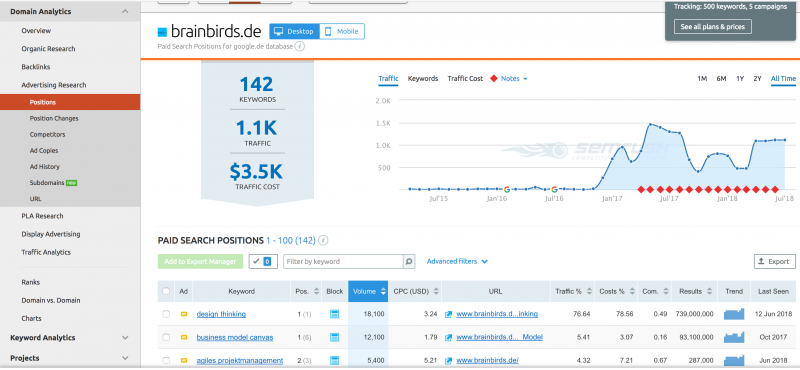
Beispiel Screenshot Semrush Google Anzeigen Mitbewerber
Beispiel SEMRUSH für die Gestaltung von Anzeigen in Google Adwords von Mitbewerbern:

Beispiel Screenshot Semrush Google Anzeigen Mitbewerber
Schritt für Schritt Anleitung zum Google Anzeigen schalten
Gehen Sie zum Login in Google Adwords: https://adwords.google.com/
Klicken Sie auf das „+“ Icon, um eine neue Kampagne zu erstellen
Wählen Sie im sich öffnenden Menü, was Sie mit der Kampagne primär erreichen möchten, z.B. Umsätze generieren.

Screenshot Adwords – Google Anzeigen schalten
Geben Sie dann die Zielwebsite für den Klick auf Ihre Anzeigen ein.
Auf der folgende Seite werden Sie gebeten einen Kapagnennamen zu vergeben. Der nächste Schritt ist nun wichtig: Bestimmen Sie, wo Ihre Anzeigen erscheinen sollen (das hängt natürlich davon ab, wen Sie erreichen möchten). Zum Start empfehlen wir Ihnen aber lediglich Anzeigen im Google Suchnetzwerk zu schalten, da Sie dort generell auf Nutzer mit der höchsten (Kauf-) Intention treffen sollten.
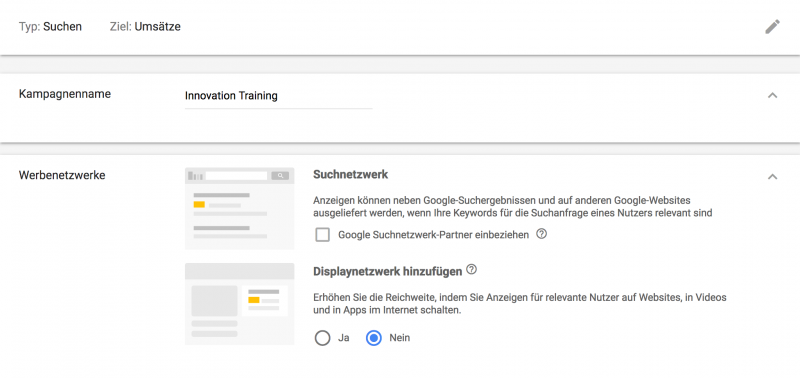
Screenshot Adwords – Google Anzeigen schalten
Unter Standorte können Sie im nächsten Schritt entscheiden, wo Ihre Anzeigen erscheinen sollen.
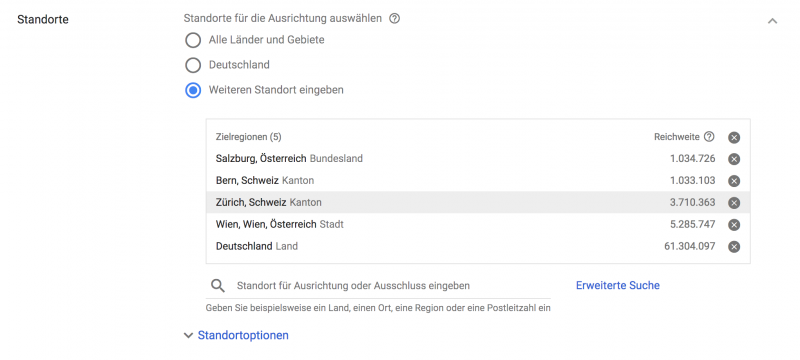
Screenshot Adwords – Google Anzeigen schalten
In der nächsten Box können Sie Ihr Tagesbudget festlegen, gefolgt von Ihrem Höchstgebot für einen Klick und der Laufzeit der Kampagne.
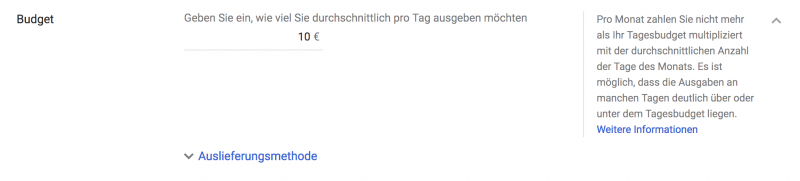
Screenshot Google Adwords – Beispiel Anzeigen erstellen
Wie viel Ihnen ein Klick wert ist müssen Sie ausprobieren, d.h. Sie sollten in Google Analytics prüfen, wie die durch Google Adwords Anzeigen gewonnen Besucher sich auf Ihrer Website verhalten. Wenn Sie z.B. durchschnittlich 2 € pro Klick zahlen und Sie in Google Analytics lernen, dass Sie 20 Besucher für eine Bestellung benötigen, entstehen Ihnen Kundenakquisitionskosten von 40€. Ob sich das für Sie rechnet, hängt natürlich von Ihrem spezifischen Angebot ab.
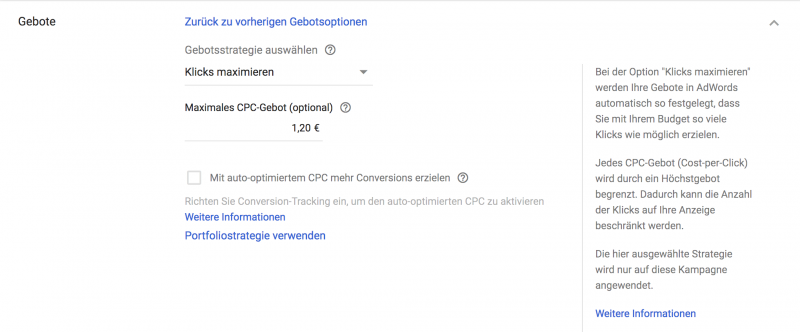
Screenshot Google Adwords – Beispiel Anzeigen erstellen
Die Laufzeit Ihrer Kapagne sollten Sie immer begrenzen, damit Ihnen keine Kosten entstehen, die Sie aus den Augen verlieren.

Screenshot Google Adwords – Beispiel Anzeigen erstellen
Die übrigen Einstellungen auf dieser Seite benötigen Sie zum Start nicht. Klicken Sie daher auf den blauen Button am Ende mit der Bezeichnung „Speichern und Fortfahren“.
Auf der nächsten Seite geben Sie die Suchbegriffe (Keywords) ein, für die Ihre Anzeige erscheinen soll.
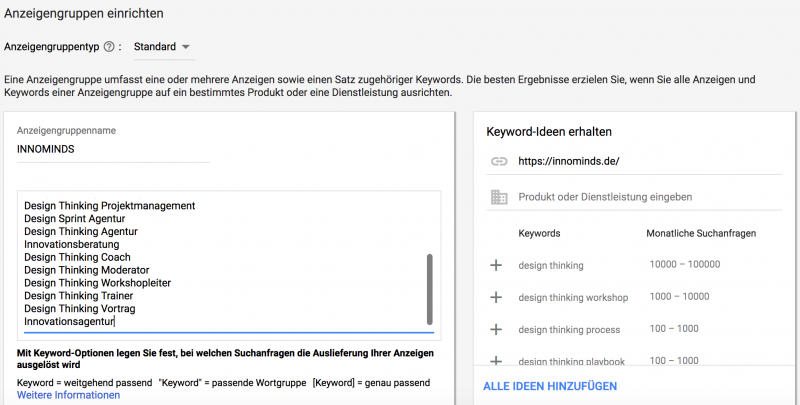
Screenshot Google Adwords – Beispiel Anzeigen erstellen
Im letzten Schritt können Sie nun Ihre Google Adwords Anzeige gestalten, so dass Sie die Aufmerksamkeit und das Interesse Ihrer Zielgruppe weckt.
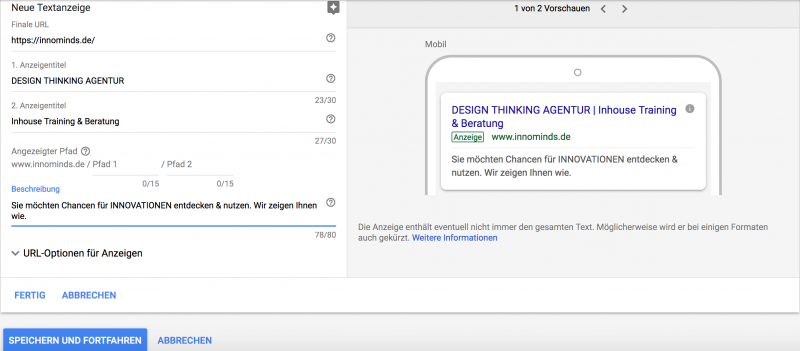
Screenshot Google Adwords – Anzeige erstellen
Geschafft, mit dem letzten Klick werden Ihre Anzeigen noch durch Google geprüft und dann freigegeben, sofern Sie z.B. keine Markenrechte verletzen.
Sie sollten Ihre Google Adwords Anzeigen regelmäßig in Bezug auf Optimierungsmöglichkeiten bei der Auswahl der Keywords und Ihres Höchstgebots überprüfen. Viel Erfolg!


